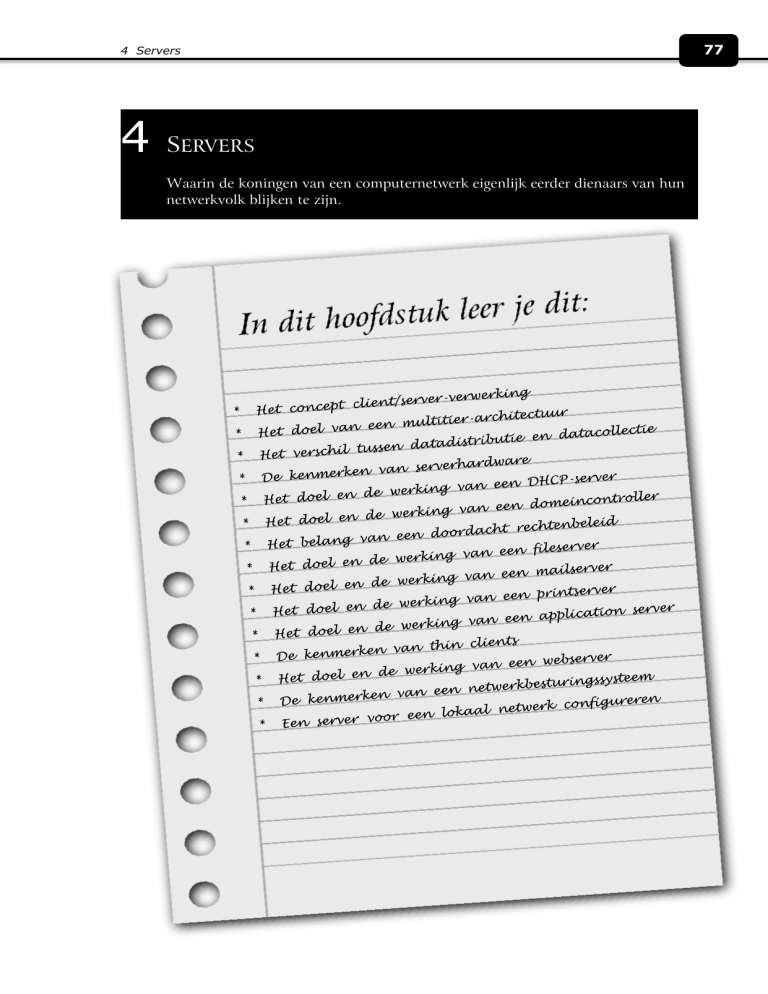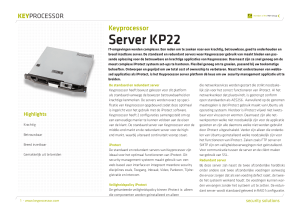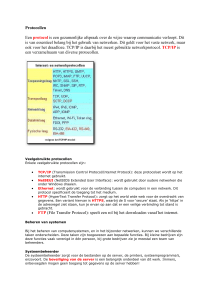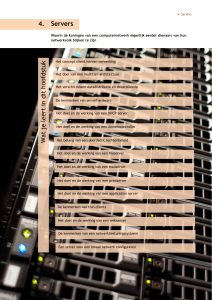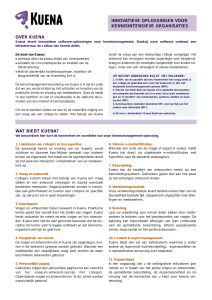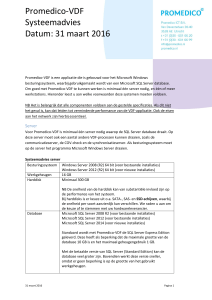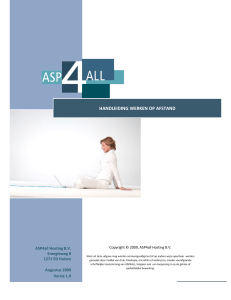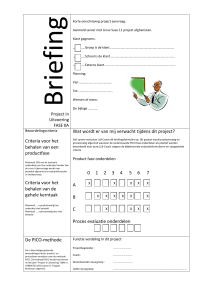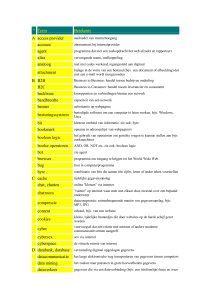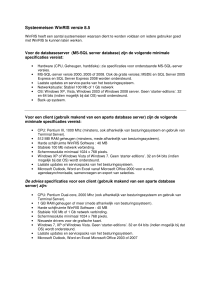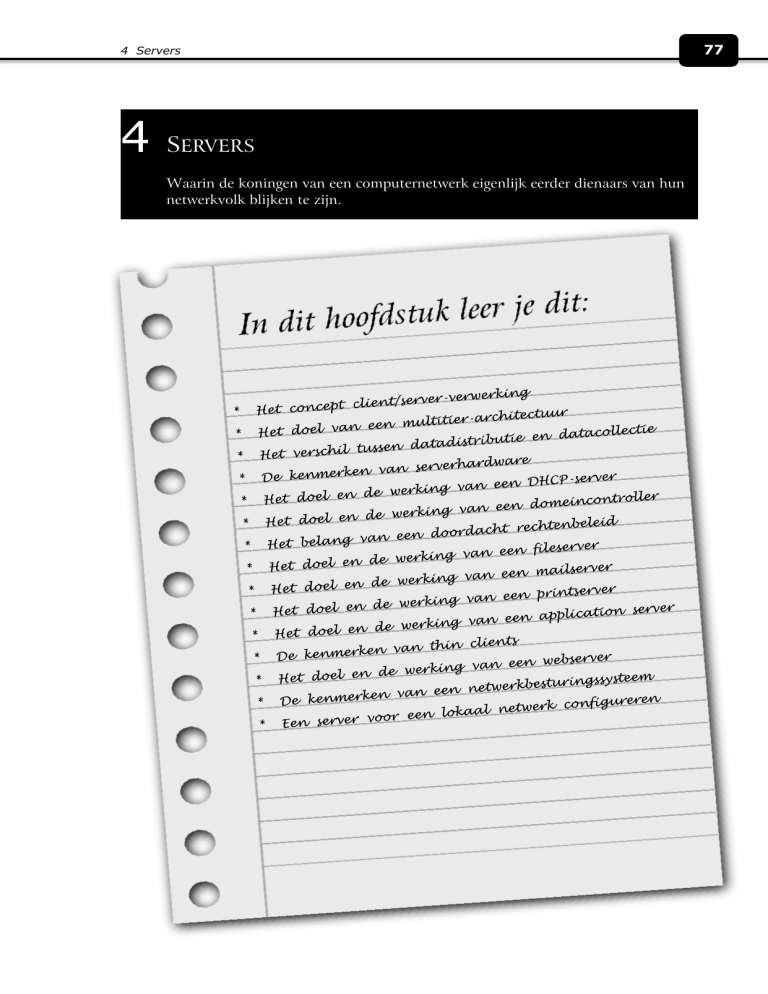
4 Servers
4
SERVERS
Waarin de koningen van een computernetwerk eigenlijk eerder dienaars van hun
netwerkvolk blijken te zijn.
77
78
www.sleutelboek.eu
4.1 Client/server-verwerking
Het begrip client/server beschrijft de relatie tussen twee computerprogramma’s, waarbij het ene
programma (de client) een dienst vraagt aan een tweede programma (de server). Deze server verleent de gevraagde dienst aan de client.
Dit concept kan worden gebruikt binnen één computer maar biedt daar weinig voordelen: het
aanvragen en leveren van een dienst zorgt dan immers voor een vertraging die beter kan worden
opgevangen door van beide programma’s één applicatie te maken. Daarom wordt client/server
verwerking vooral gebruikt in een netwerkomgeving. We spreken dan van een gedistribueerd
computerproces: daarbij zijn de gegevens en programmatuur die nodig zijn voor het proces verspreid over meer dan één computer – dit in tegenstelling tot een gecentraliseerd computerproces
zoals bij een mainframe.
Aangezien de programma’s die diensten verlenen vaak ingewikkelder zijn dan gewone gebruikerstoepassingen en omdat er doorgaans veel clients tegelijk van de diensten van een server gebruik
maken, draaien servertoepassingen bij voorkeur op een zeer krachtige computer met een groot
inwendig geheugen, een performante processor en een grote opslagcapaciteit. Een computer die
serverdiensten verleent in een netwerk wordt server genoemd. Een computer die uitsluitend servertaken vervult, wordt een dedicated server genoemd. Een computer die servertaken vervult maar
tegelijk ook gebruikt wordt als werkstation, wordt non-dedicated server genoemd.
Soms is de grens tussen een non-dedicated server en gewoon werkstation heel dun. In een informaticaklas draait bijvoorbeeld een classroom management console – dat is software waarmee een
leerkracht de computers van de leerlingen van op afstand kan besturen. Wanneer de leerkracht de
computer van een leerling bestuurt van op de leerkrachtencomputer vooraan in de klas, levert de
computer van de leerling dus een dienst aan de computer van de leerkracht. In zo’n situatie zijn
alle computers van leerlingen in de informaticaklas dus eigenlijk servers. Maar zijn ze dat altijd?
Of noemen we ze enkel servers op het ogenblik dat de classroom management console geactiveerd
wordt? Het antwoord wordt door verschillende bronnen verschillend geïnterpreteerd.
Vaak worden applicaties speciaal ontworpen voor client/server-verwerking. Zo’n toepassing bestaat dan uit twee verschillende, met elkaar samenwerkende programma’s: een serverprogramma
dat diensten levert aan het clientprogramma dat bij de gebruiker geïnstalleerd wordt. Het programma op de computer van de gebruiker wordt dan front-end genoemd. Het serverprogramma
heet dan back-end. Wanneer gebruik gemaakt wordt van serverdiensten op het internet, spreken
we van cloudcomputing.
Complexe servertaken worden vaak gespreid over verschillende servers. Daarvoor bestaan verschillende modellen, die op de volgende bladzijden worden verklaard.
79
4 Servers
Het gegevensverwerkend proces bestaat uit vier hoofdcomponenten: invoer, verwerking,
uitvoer en gegevensbeheer. Bij een gewoon lokaal programma wordt het hele proces uitgevoerd door eenzelfde computer.
In een 2-tier design worden invoer en uitvoer volledig toegeschreven aan de client. Het gegevensbeheer wordt aan de server overgelaten en de eigenlijke verwerking (het uitvoeren van
processen op de gegevens) kan worden verdeeld over zowel de client als de server. Meestal
bevindt het merendeel van de verwerking bij 2-tier implementaties zich op de client en beperkt de server zich tot het beheer van de gegevens.
client
invoer
verwerking
uitvoer
(toepassingsserver)
bestandsserver
(verwerking)
gegevensbeheer
80
www.sleutelboek.eu
Sommige processen zijn zo gecompliceerd en dienen zo doorgedreven beveiligd te worden,
dat verwerking en gegevensbeheer beter worden opgesplitst over verschillende servers. Elke
server neemt dan een gespecialiseerd deel van de verwerking of van het beheer van de gegevens op zich. Het totaal aantal toestellen dat in zo’n architectuur ingeschakeld wordt, ligt
dan uiteraard niet vast.
client
toepassingsserver
bestandsserver
verwerking
gegevensbeheer
verwerking
gegevensbeheer
invoer
uitvoer
De manier waarop servers in zo’n multitier samenwerken is vaak erg verschillend. Vaak
wordt gewerkt met een data warehouse of met clusters.
Een data warehouse is een zeer uitgebreide bestandsserver waarin grote hoeveelheden gegevens worden opgeslagen. De meest opgezochte gegevens worden klaargezet op een tussensysteem, een kleinere fileserver, die de gegevens bevat voor dat bepaalde gedeelte van het netwerk. Daardoor worden de belangrijkste servers voor een groot gedeelte ontlast.
Meerdere servers kunnen samen één cluster of “server farm” vormen. De verschillende computers werken dan als één geheel: de gebruiker merkt niet op welke machine in de cluster
zijn toepassing verwerkt wordt. Het voordeel van deze manier van werken is de optimalisatie
van de gebruikte bronnen – vaak kunnen servers zelfs gebruik maken van elkaars verwerkingscapaciteit – een ver doorgedreven vorm van multitasking en het makkelijker opvangen
van hardwarefouten.
Het installeren van een cluster van servers is niet eenvoudig en dus specialistenwerk. Hiervoor is een specifiek cluster-netwerkbesturingssysteem vereist en ook de toepassingen die
erop draaien moeten geschikt zijn om met clustering overweg te kunnen.
4 Servers
Bij datadistributie worden vanuit een server gegevens verstuurd naar een of meer clients in
het netwerk. Het gegevensverkeer verloopt enkel in de richting van die clients. Een concrete
toepassing van datadistributie is de verspreiding van documenten naar verschillende regionale verkoopkantoren. Ook het installeren van software op clients vanuit een server is een
vorm van datadistributie. Dit levert heel wat tijdwinst op voor netwerkbeheerders, zeker
wanneer dit volledig geautomatiseerd kan gebeuren.
Datacollectie is het omgekeerde van datadistributie. Daarbij worden gegevens door een
server verzameld en verwerkt. Het gegevensverkeer verloopt in de richting van de server.
Datacollectie wordt veel gebruikt voor het verzamelen van meetgegevens van bijvoorbeeld
luchtvervuiling of weerkundige gegevens vanuit geografisch verspreide meetpunten. Met een
datacollectiesysteem kunnen vele gegevens vanuit de periferie snel centraal beschikbaar komen, wat voor de beleidsvoering van een bedrijf van groot belang kan zijn. Zo leiden reserveringen die door reisbureaus naar een hoofdkantoor worden doorgestuurd tot een efficiënter
beheer van de boekingen.
Bij datacollectie kan men naast manuele invoer ook gebruik maken van gegevens die via
speciale invoerapparatuur worden ingelezen, zoals een barcodelezer. Meestal zullen bij datacollectie de verschillende bronnen relatief weinig gegevens invoeren, verdeeld over een lange
tijdspanne. De verkeersdichtheid is met andere woorden laag. Bij de balie van het reisbureau
bijvoorbeeld doet het aanbod van klanten zich gespreid voor over de hele dag. Om het kanaal zo economisch mogelijk te gebruiken vindt de overdracht vaak gebundeld plaats. Een
aantal berichten is dan vooraf verzameld en wordt in één keer verzonden. Dat heet bulkupdating. Met de doorbraak van breedband internet wordt bulkupdating voornamelijk nog
toegepast voor back-ups.
81
82
www.sleutelboek.eu
4.2 Serverhardware
Een server is meer dan zomaar een krachtige computer. Hoewel in principe elke computer servertaken kan uitvoeren, onderscheidt een als server geconcipieerde computer zich van een werkstation op een aantal punten:
Kwetsbare onderdelen zijn redundant aanwezig, waardoor een defect onderdeel de server niet
onmiddellijk stillegt. Bovendien zijn servers zo ontworpen dat de meest kwetsbare en aan
slijtage onderhevige onderdelen zoals de voeding, ventilatoren of de harde schijf erg snel kunnen worden vervangen, vaak zelfs zonder de behuizing te moeten openen. Daardoor blijft de
downtime – de tijd dat een server niet beschikbaar is – tot een minimum beperkt. Downtime
wordt uitgedrukt in procent. Een server die per jaar slechts 5 minuten onbeschikbaar is, krijgt
een score van 99,999 % en dat is behoorlijk goed. Servers die minder dan 99 % betrouwbaar
zijn en dus meer dan 80 uur per jaar buiten strijd zijn, worden als erg onbetrouwbaar beschouwd.
Servers zijn uitgerust met bijzonder krachtige processoren, soms zelfs meerdere per
toestel, die speciaal voor servers ontwikkeld
zijn. Dit soort processoren beschikken bovendien over veel grotere cache-geheugens.
Servers hebben vaak nood aan veel opslagcapaciteit en snelle schijftoegang. Daarom
wordt vaak gebruik gemaakt van snelle SASschijven in plaats van klassieke SATAschijven. Dankzij de RAID-technologie
kunnen meerdere schijven aan elkaar worden gekoppeld, wat niet alleen resulteert in
een meer flexibel gebruik van de opslagcapaciteit, maar ook in snellere schijftoegang
en een veel hogere betrouwbaarheid.
Het geheugen van servers is doorgaans heel wat uitgebreider dan die van gewone computers.
Bovendien zijn de geheugenmodules van servers meestal anders opgebouwd dan doorsnee
werkgeheugen. Per rij van 64 bits beschikt zo’n geheugen immers over een extra rijtje van 8
bits voor foutcontrole. Dat soort geheugen wordt ECC-geheugen (error correction code) genoemd
en zorgt ervoor dat processen minder snel vastlopen.
Een andere manier om geheugenfouten in servers te beperken, is mirroring. Hierbij worden
dezelfde gegevens naar twee geheugenbanken geschreven. Loopt er met één geheugenbank iets
mis, dan kan de processor nog steeds ongestoord verder werken met de gegevens zich zich in
de andere geheugenbank bevinden.
83
4 Servers
Een netwerkserver wordt niet altijd in een klassieke
behuizing gemonteerd. Aangezien in serverruimtes
netwerkapparatuur zoals routers en switches vaak
in speciale rekken – in het Engels “racks” – worden
ingebouwd, ontstond de behoefte om ook voor
servers speciale behuizingen te ontwerpen die in
een rack kunnen worden ingebouwd. Racks hebben
altijd dezelfde standaard afmetingen. Vaak zijn
rack servers zo ontworpen dat ze intensief samenwerken met andere rackservers mogelijk maken.
Bovendien kan de bekabeling naar andere netwerkapparatuur die vaak in hetzelfde rack is ingebouwd,
efficiënter worden aangebracht. Niets is immers zo
chaotisch als een serverruimte waarin de netwerkbekabeling kriskras door elkaar loopt.
een blade enclosure met tien
blade servers
84
www.sleutelboek.eu
4.3 Serverdiensten in een lokaal netwerk
Wanneer een computer in een netwerk een dienst levert aan een andere computer in dat netwerk,
vervult deze de taak van server. We noemen zo’n dienst dan een serverdienst. Op basis van het
doel worden serverdiensten in verschillende soorten onderverdeeld.
Wanneer een computer servertaken vervult, moet deze beschikken over een besturingssysteem dat
het mogelijk maakt dat diensten aan andere computers worden geleverd. Indien het om eenvoudige diensten gaat zoals een printserver, dan volstaan de meeste gewone besturingssystemen en kan
de computer in kwestie makkelijk in gebruik blijven als werkstation. Wanneer de serverdiensten
complexer of kritischer zijn, dan is een netwerkbesturingssysteem vereist (zie hoofdstuk 4.4).
Eenzelfde machine kan meerdere serverdiensten aanbieden op een netwerk.
Het is duidelijk dat servers kritische systemen in netwerken zijn. Loopt er iets mis in de server,
dan valt minstens een deel van de netwerkfuncties weg. Het is voor netwerkbeheerders uiteraard
belangrijk dat zij de oorzaak van het probleem snel kunnen achterhalen. Servers zullen al hun
activiteiten registreren en bewaren in speciale databanken, die men dan server logs noemt. In die
server logs kan een netwerkbeheerder nagaan wat er precies gebeurt wanneer een probleem zich
voordoet. Vaak geeft dat een goede indicatie van de oorzaak van een probleem.
Om te voorkomen dat netwerkfuncties wegvallen kunnen serverdiensten redundant worden aangeboden. Dat wil zeggen dat eenzelfde netwerkdienst aangeboden wordt op meer dan één machine. Bij een defect van een machine, zal een andere de netwerkdienst gewoon blijven leveren. De
gebruikers van het netwerk merken in dat geval weinig van de storing. Indien meerdere servers
eenzelfde netwerkdienst op het netwerk aanbieden, is het wel belangrijk dat de gegevens voor die
serverdienst tussen de verschillende servers gesynchroniseerd wordt.
Er bestaan honderden verschillende serverdiensten, waarvan de meeste erg specifiek zijn voor
welbepaalde en weinig verspreide toepassingen. We bespreken in dit hoofdstuk enkel universele
serverdiensten die vaak voorkomen in lokale netwerken.
4.3.1
DHCP-server
Computers in een netwerk communiceren met elkaar aan de hand van IP-adressen. Het IP-adres
kan daarbij vast ingesteld worden in de computer. Op die manier heeft de computer in alle omstandigheden hetzelfde IP-adres. Ook het subnetmasker en het IP-adres van de standaardgateway
(de router of server die toegang geeft tot het netwerk) wordt dan handmatig vastgelegd. Het toewijzen van een vast IP-adres wordt statisch adresseren genoemd. We spreken dan van een statisch
IP-adres. Statisch adresseren zorgt voor een daling aan broadcast-communicatie over het netwerk.
Netwerkcomponenten met statische IP-adressen kunnen langer in de mappinglijst van de andere
computers op het netwerk worden opgeslagen. Daardoor moeten die computers minder broadcastberichten over het netwerk rondsturen om het MAC-adres te weten te komen. Dat ontlast het
netwerk en verhoogt de capaciteit voor andere communicatie.
85
4 Servers
Tegenover statisch adresseren staat dynamisch adresseren. Daarbij wordt het IP-adres van een
computer toegewezen door een server. Die computer hoeft niet noodzakelijk bij elke verbinding
hetzelfde IP-adres te krijgen. Zo’n toegewezen IP-adres wordt een dynamisch IP-adres genoemd.
Dynamisch adresseren heeft heel wat voordelen:
Het bespaart de netwerkbeheerder behoorlijk wat tijd, aangezien niet elke netwerkcomponent apart hoeft geadresseerd te
worden.
Het is makkelijker om nieuwe
netwerkcomponenten toe te voegen of om oude netwerkcomponenten te vervangen.
Een netwerk kan meer aangesloten componenten bevatten dan er IP-adressen binnen
die netwerkklasse beschikbaar zijn, aangezien in de meeste computernetwerken niet
alle netwerkcomponenten tegelijk actief
zijn. Een werkstation dat niet ingeschakeld
is, hoeft op dat ogenblik niet over een IPadres te beschikken. Het aantal netwerkcomponenten dat daadwerkelijk actief verbonden is met het netwerk, blijft uiteraard
wel beperkt tot het aantal beschikbare IPadressen binnen het bereik.
Mobiele computers zoals laptops,
tablets en smartphones kunnen
zonder het wijzigen van netwerkinstellingen vlot wisselen tussen
verschillende netwerken, zoals het
thuis-, school- of bedrijfsnetwerk.
Netwerkcomponenten zonder een eigen
opslagmedium, zoals sommige thin clients,
kunnen toch van een IP-adres worden
voorzien.
De kans op IP-conflicten verkleint. Een IP-conflict ontstaat
wanneer binnen hetzelfde netwerk
een IP-adres aan twee verschillende netwerkcomponenten wordt
toegekend. De kans op het dubbel
toewijzen van een IP-adres is veel
groter bij statisch dan bij dynamisch adresseren.
Dynamisch adresseren gebeurt met het DHCP-protocol (dynamic host configuration protocol) en het
programma dat de dynamische IP-adressen toewijst wordt de DHCP-server genoemd. Binnen
hetzelfde netwerk kan meer dan één DHCP-server werkzaam zijn. Wanneer door een defect een
DHCP-server niet meer beschikbaar is, kunnen de andere servers die taak gewoon overnemen. De
verschillende DHCP-servers moeten natuurlijk wel de lijst met toegewezen IP-adressen – de active
leases – op elkaar afstemmen om geen IP-conflicten te doen ontstaan.
Zo verloopt dynamisch adresseren:
1
Een werkstation meldt zich aan op het netwerk en stuurt een lease-request naar de
DHCP-servers. Indien het IP-adres van een DHCP-server voorkomt in de mappinglijst van die computer, kan dit verzoek rechtstreeks aan die server worden gericht.
Zo niet wordt door middel van een broadcast-bericht het lease-request naar alle
computers op het netwerk verzonden om op die manier toch een DHCP-server te
bereiken. Het MAC-adres van de aanvragende computer wordt met het leaseverzoek meegestuurd.
86
www.sleutelboek.eu
2
De DHCP-servers die nog geldige IP-adressen beschikbaar hebben, sturen een
lease-aanbod terug naar de computer met daarin:
Het aangeboden IP-adres en een subnetmasker.
Het MAC-adres van de aanvragende computer zodat het aanbod enkel bij
die computer terecht komt.
Het IP-adres van de DHCP-server.
De duur van de lease – dit is de geldigheidsduur van het IP-adres voor die
computer.
Alle DHCP-servers zullen het IP-adres dat zij hebben aangeboden tijdelijk reserveren, zodat het ondertussen niet aan andere computers kan toegekend worden.
3
4
Nadat de computer een aanbod van één van de DHCP-servers geaccepteerd heeft,
wordt er een multicastbericht gestuurd naar alle DHCP-servers om aan te geven dat
de client een keuze heeft gemaakt door een aanbod te accepteren. Alle DHCPservers ontvangen dit bericht. De DHCP-server waarvan het aangeboden adres
werd aangenomen, zal een IP-leasebevestiging sturen. De andere zullen het adres
dat zij aanvankelijk gereserveerd hadden weer vrijgeven. De computer en DHCPserver kennen vanaf nu elkaars IP- en MAC-adres.
Uiteraard moet voorkomen worden dat de DHCP-servers op het netwerk eenzelfde
IP-adres zouden toewijzen aan verschillende computers. De servers zullen de gegevens over IP-leases daarom bij elke wijziging synchroniseren. Op die manier beschikken alle DHCP-servers in hetzelfde netwerk over exact dezelfde lijst met leases.
De duur van een lease is beperkt in de tijd. Een werkstation vraagt de hernieuwing van de lease
aan op het moment dat de helft van de leaseduur verstreken is. Hiervoor zendt de client een
DHCP-request rechtstreeks naar de DHCP-server die het IP-adres verstrekt heeft. Als die DHCPserver online is zal deze de lease vernieuwen, zo niet zal het werkstation gewoon het IP-adres
blijven gebruiken aangezien nog maar de helft van de tijd verstreken is. Deze procedure wordt
herhaald wanneer de leasetijd bijna ten einde is en opnieuw bij het volledig verstrijken van de
leasetijd. Als er dan nog geen bevestiging komt moet het werkstation een nieuw IP-adres aanvragen alsof deze zich voor de eerste keer aanmeldt.
Doorgaans zullen netwerkbeheerders de netwerkcomponenten die voor de andere computers altijd beschikbaar moeten blijven een statisch IP-adres toekennen. Daarbij gaat het haast altijd over
toestellen die een serverfunctie vervullen of actieve componenten zoals switches en routers. De
netwerkbeheerder zal bij het instellen van het bereik voor dynamische adressering rekening houden met het aantal componenten die statisch moeten geadresseerd worden. Wanneer hij in een
lokaal klasse C-netwerk het bereik voor dynamisch adresseren bijvoorbeeld instelt voor computernummers tussen 1 en 200, zijn er nog 54 adressen beschikbaar voor statisch adresseren.
87
4 Servers
Statische IP-adressen moeten in het toestel zelf worden vastgelegd, terwijl gereserveerde
dynamische IP-adressen centraal kunnen beheerd worden via de DHCP-server.
Gereserveerde dynamische IP-adressen bevinden zich altijd binnen het DHCP-bereik –
het bereik dat door de netwerkbeheerder toegewezen is voor dynamisch adresseren.
Statische IP-adressen bevinden zich buiten dat bereik.
Een computer met een gereserveerd dynamisch IP-adres zal bij elke aanmelding een
DHCP-request naar een DHCP-server moeten sturen om zijn gereserveerde adres te
bekomen. Een computer met een statisch IP-adres stuurt geen DHCP-request.
Al het bovenstaande geldt voor IPv4-netwerken. In netwerken op basis van IPv6 is het IPadres van elke netwerkcomponent immers uniek, want gebaseerd op het MAC-adres. Wel
bestaat er een mogelijkheid om het netwerknummer voor een lokaal netwerk dynamisch te
verkrijgen – dit bestaat uit de eerste vier groepen van een IPv6-adres. Hiervoor kan DHCPv6,
een nieuwere versie van het DHCP-protocol gebruikt worden, maar meestal wordt het netwerknummer toegekend via SLAAC (stateless address autoconfiguration), een techniek waarmee
netwerkcomponenten automatisch geconfigureerd worden voor een IPv6-netwerk. Dat gaat
dan zo in z’n werk:
1
link-local address generation
Een computer die zich op het netwerk aanmeldt, stuurt een verzoek met zijn
MAC-adres. Dit adres is sowieso voor elke netwerkcomponent uniek. De
SLAAC-host genereert een IPv6-adres dat start met de hexadecimale waarde
FE80 in de eerste groep, dan drie groepen met de waarde 0 en vervolgens het
unieke computernummer van de aanvragende computer, dat doorgaans gebaseerd is op het meegestuurde MAC-adres. Het IP-adres dat zo ontstaat wordt
het link-local adres genoemd.
88
www.sleutelboek.eu
2
link-local address uniqueness test
De SLAAC-host gaat na of het gegenereerde link-local adres werkelijk uniek is.
Daarvoor wordt gebruik gemaakt van NDP (neighbour discovery protocol), dat controleert of het adres al in gebruik is op het netwerk. Dit lijkt overbodig, aangezien het MAC-adres in het computernummer het link-local address al uniek
maakt, maar er bestaan ook andere, veel minder vaak gebruikte technieken om
IPv6-adressen te genereren waarbij het MAC-adres niet wordt gebruikt.
3
link-local address assignment
Indien het link-local address slaagt in de uniqueness test, wordt het door de
SLAAC-host toegewezen aan de aanvragende computer. Vanaf dan kan de computer communiceren binnen het lokale netwerk, maar nog niet op het internet.
4
router contact
De SLAAC-host probeert contact te maken met de router die het lokale netwerk
voorziet van een netwerknummer.
5
router direction
De SLAAC-host verkrijgt van de router het netwerknummer van het lokale netwerk. Dat kan door te wachten op een aanbod van een router (router advertisement) of door zelf op zoek te gaan naar een router (router solicitation).
6
global address configuration
De SLAAC-host vervangt nu de eerste vier groepen uit het link-local address
door het netwerknummer van het lokale netwerk. Op die manier ontstaat het
global address. De SLAAC-host wijst nu dit global address toe aan de aanvragende computer, die vanaf dan kan communiceren met eender welke computer
op het internet.
89
4 Servers
4.3.2
Domeincontroller
In een grote organisatie hoeven niet alle gebruikers dezelfde rechten en toegangen te krijgen. In
een groot bedrijf heeft de research-afdeling geen behoefte aan het inzien van de klantengegevens
van het bedrijf, terwijl de verkoopafdeling niets kan aanvangen met informatie over laboonderzoeken. Toch maken de computers van alle afdelingen deel uit van hetzelfde bedrijfsnetwerk.
Daarom zullen er binnen het netwerk verschillende domeinen worden aangemaakt. Een domein
kan je beschouwen als een logisch netwerk binnen een fysiek computernetwerk. De server die zo’n
domein beheert, wordt de domeincontroller of domeinserver genoemd. Binnen zo’n domein wordt
een lijst met gebruikers aangemaakt, net als een lijst met computers die door het domein vertrouwd worden en er toegang toe geven. Een gebruiker kan slechts deel uitmaken van één domein,
maar een computer kan wel toebehoren tot verschillende domeinen, hoewel hij slechts in één domein tegelijk actief kan zijn.
Binnen een domein worden de toegangsrechten tot netwerkmappen aan gebruikers toegekend.
Om dit overzichtelijk te maken, worden gebruikers in groepen samengenomen. Binnen een groep
kunnen weer nieuwe groepen worden gemaakt. Elke gebruiker krijgt toegang tot de netwerkmappen waartoe hij individuele rechten bezit en tot de netwerkwerkmappen die toegankelijk zijn voor
alle groepen en subgroepen waartoe hij behoort. Dit wordt duidelijker aan de hand van dit voorbeeld van een deeltje uit een bedrijfsdomein:
domein Personeel
netwerkmap: Personeel
groep Research
netwerkmap: Research
Jan
Jansen
Griet
Grietens
groep Verkoop
groep Interne_Verkoop
Adam
Adams
Leen
Leenders
groep Externe_Verkoop
Yousouf
Yaoudi
Bert
Bertels
netwerkmap: GGrietens
netwerkmap: Verkoop
netwerkmap: Interne_Verkoop
netwerkmap: LLeenders
netwerkmap: Externe_Verkoop
netwerkmap: BBertels
90
www.sleutelboek.eu
Alle gebruikers in dit domein hebben een eigen persoonlijke map en ze krijgen allemaal toegang
tot de gezamenlijke map Personeel. Bert Bertels heeft eveneens toegang tot de map Externe_Verkoop omdat hij tot die groep behoort. Bovendien heeft hij toegang tot de map Verkoop
omdat de groep Externe_Verkoop waartoe hij behoort deel uitmaakt van de groep Verkoop. De
regels die een netwerkbeheerder voor groepen en gebruikers opstelt, worden policies genoemd.
Er bestaan verschillende niveaus van gebruikersrechten op netwerkmappen – die worden
dan permissions genoemd:
De gebruiker mag de inhoud van de map bekijken.
De gebruiker mag bestanden in de map openen.
De gebruiker mag bestanden in de map openen of uitvoeren.
De gebruiker mag bestanden in de map wijzigen.
De gebruiker mag nieuwe bestanden in de map aanmaken.
De gebruiker mag alle bewerkingen binnen de map uitvoeren.
De indeling van gebruikers en computers in domeinen wordt algemeen de OU (organizational unit)
genoemd. Het programma om de OU op een Windows server te beheren heet de Active Directory. Binnen één OU kunnen verschillende domeinen actief zijn en binnen een domein kunnen
andere domeinen actief zijn in een zogenaamde boomstructuur.
Het werken met domeinen werd bedacht door Microsoft. Omdat de computers in de meeste netwerken voorzien zijn van het Microsoft besturingssysteem Windows, bestaat er tegenwoordig ook
software om domeinen te creëren en te beheren in andere netwerkbesturingssystemen zoals Linux
servers.
4 Servers
4.3.3
Fileserver (bestandsserver)
Deze server is speciaal bedoeld om bestanden te bewaren die door verschillende gebruikers al dan
niet gelijktijdig kunnen geopend en bewerkt worden. Elk werkstation op het netwerk kan geconfigureerd worden als fileserver, maar in grotere netwerken doet vaak een speciale computer daarvoor dienst. Zo’n computer moet dan uiteraard beschikken over een zeer grote opslagcapaciteit en
is daarom voorzien van meerdere harde schijven, die doorgaans via RAID samenwerken. Wat
RAID is, leer je in hoofdstuk 5.1.5 van het Sleutelboek Computerhardware.
Ook externe harde schijven met een netwerkaansluiting (NAS, netwok attached storage) kunnen
vanuit het netwerk benaderd worden als een eenvoudige fileserver. Dit soort netwerkopslag is erg
populair in thuisnetwerken.
Veel bedrijven werken
niet enkel met eigen
fileservers maar huren
opslagcapaciteit bij een
datacenter – dat is een
bedrijf dat beschikt
over een veilige ruimte
waarin een heleboel
fileservers bij elkaar
staan. Precies die veiligheid is het voornaamste argument om
de opslag van gegevens
uit te besteden. Datacenters worden zo
gebouwd dat ze volledig afgeschermd zijn
van mogelijke gevaren van buitenaf. Ze zijn beveiligd tegen brand of overstroming en kunnen
naar eigen zeggen zelfs explosies of vliegtuigcrashes weerstaan. Datacenters worden voortdurend
geklimatiseerd en zoveel mogelijk stofvrij gehouden, zodat de apparatuur in optimale omstandigheden kan werken. Bij stroomuitval worden onmiddellijk noodaggregaten ingeschakeld om toch
stroom te blijven leveren. Dankzij een goede back-up politiek en het gebruik van redundante systemen – dat zijn identieke servers die met elkaar verbonden zijn en steeds gesynchroniseerd worden – zijn gegevens ten allen tijde beschikbaar. Zo’n doorgedreven beveiliging is in een gewoon
bedrijf moeilijk te realiseren. Via een beveiligde internetverbinding heeft de klant altijd toegang
tot zijn gegevens. Bedrijven verzekeren zich er zo van dat belangrijke bedrijfsgegevens nooit verloren gaan.
Sommige fileservers hebben een specifieke functie. Fileservers die enkel gebruikt worden om backups op te slaan worden back-up servers genoemd. Het maken van de back-ups naar zo’n server
verloopt doorgaans geautomatiseerd. Niet altijd worden full back-ups gemaakt. Veel vaker worden
enkel gegevens naar de back-up server weggeschreven die gewijzigd werden na de laatste back-up –
91
92
www.sleutelboek.eu
dat zijn dan incrementele back-ups. Meer over back-ups leer je in hoofdstuk 10.2 van het Sleutelboek Computerhardware.
Er bestaan drie soorten back-up servers:
Een server waarop
eenmalig een back-up
wordt geplaatst en
die verder blijft uitgeschakeld tot de
back-up nodig is.
Een server waarop
regelmatig back-ups
worden
geplaatst
maar die na elke
back-up weer wordt
uitgeschakeld.
Een server die regelmatig back-ups
maakt en niet wordt uitgeschakeld.
Indien het toestel waarvan de hot
server de back-ups bewaart, uitvalt,
dan neemt de back-up server het
werk onmiddellijk en automatisch
over.
Een ander voorbeeld van een specifieke fileserver is een database-server. Daarop worden dan een
of meer databanken bewaard. Op de server zelf wordt enkel het back-end gedeelte van de gegevensbank bewaard. Dat zijn de tabellen met alle gegevens in de databank. Alle interfaces en toepassingen om de gegevens te raadplegen of te manipuleren – formulieren, query’s, rapporten, macro’s, enz. – vormen samen het front-end gedeelte van de gegevensbank. Dat deel bevindt zich op
gebruikerscomputers.
4.3.4
Mailserver
Een mailserver verzamelt de elektronische berichten voor alle gebruikers van het netwerk en bewaart ze tot wanneer ze worden afgehaald door de gebruikers. De toepassing op de mailserver die
voor het verzenden en ontvangen van elektronische berichten over het netwerk zorgt, wordt MTA
(mail transfer agent) genoemd. De gebruiker merkt van de MTA eigenlijk niets, want hij zal enkel
communiceren via de toepassing die lokaal op zijn computer draait om berichten te verzenden en
te versturen. Die lokale toepassing wordt dan MUA (mail user agent) genoemd.
Een MTA is opgebouwd uit twee onderdelen: een MSA (mail submission agent) die instaat voor het
verzenden van berichten naar andere mailservers en een MDA (mail delivery agent) die de berichten
aflevert aan de gebruikers. In de praktijk zitten ze samen vervat in eenzelfde servertoepassing.
Wanneer je een e-mail verstuurt zal de MTA van je provider nagaan of dit bericht bedoeld is voor
een van de eigen agents. Indien dat niet het geval is, wordt het bericht doorgestuurd naar een
volgende MTA. Elke MTA die het bericht ontvangt en weer doorgeeft voegt een stukje informatie
toe aan de headers van het e-mail bericht. Op die manier kan de route die een e-mail heeft afgelegd van de zender tot aan de ontvanger worden gereconstrueerd.
4 Servers
Internetproviders voorzien vaak een basisbescherming voor hun klanten door middel van spamfilters en antivirusscanners op de mailserver. Op die manier kunnen spamberichten en virussen onschadelijk worden gemaakt vooraleer ze de bestemmeling kunnen bereiken. Waterdicht is die
bescherming echter nooit.
4.3.5
Printserver
Een printserver verzamelt alle afdrukopdrachten voor een printer, plaatst ze in de gewenste
afdrukvolgorde en stuurt ze door naar de printer om afgedrukt te worden. Indien een printer voorzien is van een netwerkaansluiting, beschikt ze over een eigen printserver. Er hoeft
dan geen computer als printserver te worden ingesteld. Bij sommige printers beschikken
zelfs over een draadloze netwerkmodule, zodat de printer rechtstreeks beschikbaar kan
worden gemaakt via een draadloos netwerk. Je kan van een printer zonder netwerkfuncties
een onafhankelijke netwerkprinter maken via een externe printserver
die voorzien is voor een ingang voor een netwerkkabel, van een
antenne voor draadloos netwerk of beide (zie afbeelding).
In een netwerk kan je eender welke computer inschakelen als printserver voor
een lokaal aangesloten computer. De
mogelijkheid daarvoor zit ingebouwd in
elk besturingssysteem. Je hebt er dus zeker
geen aparte servermachine voor nodig. Een printer die lokaal geïnstalleerd wordt en via het werkstation
beschikbaar wordt gemaakt voor het netwerk, wordt een gedeelde printer genoemd. Een printer
met een ingebouwde printserver wordt een netwerkprinter genoemd.
Een printer delen op het netwerk
Installeer eerst een printer lokaal op een werkstation in een computernetwerk. Zorg er vervolgens voor dat de andere computers in het netwerk ook naar die printer kunnen afdrukken.
93
94
www.sleutelboek.eu
4.3.6
Application server (toepassingsserver)
Op een application server bevinden zich computerprogramma’s (toepassingen) die door de gebruikers via een werkstation worden uitgevoerd. Een werkstation vraagt een bepaalde functie uit
te voeren op de application server, die na de verwerking het gevraagde resultaat zal terugsturen.
De verwerkingscapaciteit van dat werkstation wordt minimaal belast, terwijl de server maximaal
wordt belast. Als je dit consequent toepast in een netwerk – alle software wordt op de application
server samengebracht en het werkstation doet enkel dienst als doorgeefluik naar die application
server, spreekt men van het thin client-model. Application servers die hun diensten aanbieden op
het wereldwijde web worden web application server genoemd.
Voordelen van het werken met een application server:
Je kan de beschikbare software makkelijker
up-to-date houden.
Het is eenvoudiger om het netwerk vrij te
houden van malware.
Werkstations hoeven niet aan erg hoge
eisen te voldoen.
Je bespaart energie indien je werkt met thin
clients.
Je bespaart kosten aangezien werkstations
minder snel moeten vervangen worden.
Thin clients zijn nutteloos buiten het netwerk en dus minder diefstalgevoelig.
Aan de machine waarop de application server draait, worden wel hoge eisen gesteld. Hoe meer
clients die moet bedienen, hoe performanter het systeem moet zijn.
De meeste misverstanden betreffen het probleem van de softwarelicenties. Sommigen denken dat,
aangezien de toepassing enkel draait op de server, er enkel voor die server een licentie nodig is,
maar dat klopt doorgaans niet. In de meeste gevallen zal je eveneens licenties moeten aankopen
voor alle werkstations.
95
4 Servers
4.3.7
Webserver (informatieserver)
Op een webserver bevinden zich webpagina’s die door internetgebruikers in de hele wereld of
intranetgebruikers van een bedrijfsnetwerk via een browser kunnen worden geraadpleegd. Webservers bestaan in twee soorten:
in-kernel webserver
Een webserver die geïntegreerd is in het
besturingssysteem. Dit soort webservers
zijn dedicated servers: ze worden enkel
voor deze servertoepassing gebruikt. Dergelijke webservers zijn erg performant
omdat ze kunnen beschikken over alle
hardwarebronnen van het computersysteem waarop ze draaien. Voorbeelden van
in-kernel webservers zijn het op Linux
gebaseerde TUX en Apache HTTP Server.
user mode webserver
Een webserver die als een computertoepassing op een computer wordt
geïnstalleerd. Het computersysteem
waarop de webserver draait kan nog
andere taken vervullen. De serverdienst werkt trager dan een in-kernel
webserver, maar deze oplossing is wel
veel goedkoper. De bekendste user
mode webserver is Microsoft IIS (Internet Information Services).
Webservers accepteren informatieaanvragen via het HTTP-protocol (hypertext transfer protocol) en
beantwoorden die door de gevraagde documenten ter beschikking te stellen. Typisch daarvoor
zijn de informatiepagina’s die in de HTML-code (hypertext markup language) werden opgemaakt,
maar het kunnen ook gewone tekstdocumenten, afbeeldingen of multimediabestanden zijn.
De webmaster, de beheerder van een website, moet uiteraard in de mogelijkheid worden gesteld
om de nodige bestanden te uploaden naar de webserver. Hiervoor wordt meestal een FTPtoepassing (file transfer protocol) gebruikt. Op het computersysteem waar de webserver draait, is
daarom ook een FTP-servertoepassing actief die ervoor zorgt dat de bestanden die een webmaster
uploadt, in de juiste map terechtkomen zodat ze kunnen geraadpleegd. Die toepassing zorgt er
eveneens voor dat de webmaster enkel toegang heeft tot de bestanden van zijn eigen website en
niet die van andere websites die eventueel ook nog op dezelfde webserver geplaatst werden.
Het uploaden van informatie naar een webserver gebeurt dus op een totaal andere manier dan het
raadplegen van die informatie door de internetgebruikers. Dat moet beheerders van webserver
systemen in de mogelijkheid stellen om hun webservers voldoende te beveiligen. Sommige hackers
maken er immers een sport van om in te breken in webservers en informatiepagina’s te wijzigen.
Dat is een vorm van spoofing waar vele grote bedrijven in de IT-wereld al mee te maken hebben
gehad.
Sommige netwerkapparaten zoals switches of netwerkprinters beschikken over een ingebouwde
webserver. Die dient niet om informatiepagina’s weer te geven, maar wordt gebruikt om de instellingen van het apparaat te raadplegen of te wijzigen. Op die manier hoeft er op de computer van
de beheerder geen speciale beheerderssoftware te worden geplaatst en kunnen de apparaten beheerd worden van op eender welke computer op het netwerk.
96
www.sleutelboek.eu
97
4 Servers
4.4 Netwerkbesturingssystemen
Sommige serverdiensten kunnen geconfigureerd worden binnen een klassiek besturingssysteem:
van eender welke netwerkcomputer kan je een fileserver of een printserver maken. Voor andere
serverdiensten zoals een DHCP-server of een domeincontroller heb je een specifiek netwerkbesturingssysteem (NOS of network operating system) nodig. Belangrijke serverdiensten maken integraal
deel uit van het netwerkbesturingssysteem. Serverdiensten kunnen eveneens als applicatie bovenop een netwerkbesturingssysteem worden geïnstalleerd.
Er bestaan twee soorten netwerkbesturingssystemen:
algemeen NOS
embedded NOS
Een netwerkbesturingssysteem dat geïnstalleerd kan worden op een computersysteem wordt een algemeen NOS genoemd.
Ze beschikken over een eigen grafische
interface die doorgaans erg lijkt op die van
een gebruikerscompter. Niet verwonderlijk, aangezien die interface meestal van
een standaard besturingssysteem werden
afgeleid. Een algemeen NOS kan je los van
het computersysteem waarop het geïnstalleerd wordt, aanschaffen. Bekende voorbeelden zijn Windows Server, MacOS X
Server en diverse op Linux en Unix gebaseerde netwerkbesturingssystemen.
De software die een netwerkapparaat
zoals een netwerkprinter, een switch of
een router doet werken, wordt een
embedded NOS genoemd. Die wordt
ontwikkeld door of in opdracht van de
fabrikant van het apparaat en wordt er
niet afzonderlijk van verkocht. Aangezien dit soort van apparaten niet van
een eigen beeldscherm voorzien is
hebben ze geen geïntegreerde grafische
interface. Doorgaans kan je ze beheren
met een webinterface die je opent binnen een browser van eender welke
computer op het netwerk.
Netwerkbesturingssystemen zijn op enkele punten verschillend van besturingssystemen voor gebruikerscomputers:
speciaal
Netwerkbesturingssystemen zijn doorgaans
stabieler.
Netwerkbesturingssystemen kennen meer
doorgedreven beveiligingsmogelijkheden.
Netwerkbesturingssystemen zijn ontworpen
om op complexere hardware te draaien.
Netwerkbesturingssystemen hebben
noodzakelijk een grafische interface.
Netwerkbesturingssystemen
een andere licentiepolitiek.
Netwerkbesturingssystemen zijn
ontworpen voor serverdiensten.
niet
volgen
vaak
98
www.sleutelboek.eu
een server configureren
Voor dit practicum heb je de volgende apparatuur nodig:
Een computer met twee netwerkinterfaces waarop je een netwerkbesturingssysteem
kan installeren.
Een geïnstalleerde gebruikerscomputer die een client zal zijn in je netwerk.
Een switch die door middel van een webinterface kan geconfigureerd worden.
1
2
3
4
5
6
7
8
Installeer het netwerkbesturingssysteem. Zorg ervoor dat je zeker alle onderdelen
installeert die nodig zijn voor de volgende opdrachten. Installeer de nodige stuurprogramma’s voor de aanwezige hardware.
Maak een domein aan voor jouw netwerk. Let op dat je een unieke domeinnaam
gebruikt op het netwerk.
Maak binnen je domein twee groepen aan: eentje voor de administrators (netwerkbeheerders) en eentje voor users (gewone gebruikers). Stel zinvolle toegangsrechten voor beide groepen in.
Voeg binnen de groep voor administrators een gebruikersnaam toe. Maak binnen
de groep voor gebruikers twee verschillende gebruikers aan: user1 en user2. Maak
een netwerkmap aan waartoe enkel user1 toegang krijgt en een andere voor
user2.
Stel een DHCP-server in met een bereik voor dynamische IP-adressen. Laat nog
ruimte over voor enkele statische IP-adressen. Geef één van de twee netwerkinterfaces in de computer een statisch IP-adres.
Verbind de switch met de netwerkinterface die je net een statisch IP-adres hebt
gegeven. Open de webinterface en configureer de switch voor gebruik op jouw
netwerk.
Verbind de gebruikerscomputer met de switch. Voeg de computer toe aan je netwerkdomein. Meld je vervolgens aan en test de toegangsrechten uit die je voor
elke gebruiker hebt ingesteld.
Tracht via remote access van op de gebruikerscomputer toegang te krijgen tot de
server.
Behoud na dit practicum de instellingen van beide computers en de switch, aangezien je je
proefopstelling nog zal nodig hebben aan het einde van het volgende hoofdstuk.